Επιδιόρθωση: Το Samsung Galaxy S23 και το S23 Plus WiFi δεν λειτουργούν
μικροαντικείμενα / / April 29, 2023
Τα Samsung Galaxy S23 και S23 Plus είναι τα πιο πρόσφατα και πιο προηγμένα μοντέλα στην αγορά smartphone οι χρήστες έχουν τη δυνατότητα να παίζουν παιχνίδια, να μεταδίδουν βίντεο και να περιηγούνται στο Διαδίκτυο με λειτουργίες αιχμής και Προδιαγραφές. Ωστόσο, ορισμένοι χρήστες έχουν αναφέρει προβλήματα συνδεσιμότητας WiFi, τα οποία μπορεί να είναι πηγή απογοήτευσης και να εμποδίζουν τη λειτουργικότητα του τηλεφώνου. Εάν αντιμετωπίζετε δυσκολίες στη σύνδεση του Samsung Galaxy S23 ή του S23 Plus σε WiFi, μην ανησυχείτε. Εδώ είναι μερικές από τις πιο κοινές λύσεις σε αυτό το πρόβλημα.
Διαβάστε επίσης
Επιδιόρθωση: Πρόβλημα σύνδεσης Auto Android με Samsung Galaxy S23, S23 Plus και S23 Ultra
Διόρθωση: Πρόβλημα διακοπής ή μη σύνδεσης κλήσης Samsung Galaxy S23 Ultra

Περιεχόμενα σελίδας
- Γιατί το Samsung Galaxy S23 και το S23 Plus WiFi δεν λειτουργεί;
-
Πώς να διορθώσετε το Samsung Galaxy S23 και το S23 Plus WiFi που δεν λειτουργεί
- Επιδιόρθωση 1: Επανεκκινήστε το Samsung Galaxy S23 ή S23 Plus
- Διόρθωση 2: Ελέγξτε το δίκτυο WiFi σας
- Διόρθωση 3: Απενεργοποιήστε και ενεργοποιήστε το WiFi σας
- Διόρθωση 4: Ξεχάστε και συνδεθείτε ξανά στο δίκτυο WiFi
- Επιδιόρθωση 5: Ενημερώστε το Samsung Galaxy S23 ή S23 Plus
- Διόρθωση 6: Επαναφορά ρυθμίσεων δικτύου
- Διόρθωση 7: Έλεγχος για παρεμβολές
- Διόρθωση 8: Εκκαθαρίστε το διαμέρισμα της προσωρινής μνήμης
- Διόρθωση 9: Επαναφορά εργοστασιακών ρυθμίσεων της συσκευής σας
- Διόρθωση 10: Επικοινωνήστε με την Υποστήριξη της Samsung
- συμπέρασμα
Γιατί το Samsung Galaxy S23 και το S23 Plus WiFi δεν λειτουργεί;
Εάν αντιμετωπίζετε προβλήματα με το WiFi στο Samsung Galaxy S23 ή S23 Plus, υπάρχουν διάφοροι λόγοι για τους οποίους μπορεί να μην λειτουργεί. Υπάρχουν διάφορες πιθανές αιτίες:
- Ζητήματα δικτύου: Ορισμένα δίκτυα WiFi αντιμετωπίζουν συμφόρηση δικτύου, παρεμβολές σήματος και χρόνο διακοπής συντήρησης, γεγονός που μπορεί να επηρεάσει τη συνδεσιμότητα τους. Το Samsung Galaxy S23 ή το S23 Plus ενδέχεται να μην είναι σε θέση να συνδεθεί εάν το δίκτυο WiFi σας αντιμετωπίζει κάποιο από αυτά τα προβλήματα.
- Ξεπερασμένο λογισμικό: Το παλιό λογισμικό ενδέχεται να επηρεάσει τη συνδεσιμότητα WiFi στη συσκευή σας. Σε ορισμένες περιπτώσεις, οι ενημερώσεις λογισμικού μπορούν να επιλύσουν προβλήματα συνδεσιμότητας αντιμετωπίζοντας σφάλματα και βελτιώνοντας την απόδοση.
- Ρυθμίσεις δικτύου: Το Samsung Galaxy S23 ή το S23 Plus ενδέχεται να έχουν προβλήματα συνδεσιμότητας εάν έχετε λανθασμένες ρυθμίσεις δικτύου, όπως λανθασμένο κωδικό πρόσβασης ή διεύθυνση IP.
- Προβλήματα δρομολογητή: Εάν το Samsung Galaxy S23 ή το S23 Plus δεν μπορεί να συνδεθεί στο δίκτυο WiFi, ο δρομολογητής σας ενδέχεται να αντιμετωπίζει τεχνικές δυσκολίες.
- Προβλήματα υλικού: Το Samsung Galaxy S23 ή το S23 Plus ενδέχεται να αντιμετωπίσουν προβλήματα συνδεσιμότητας σε σπάνιες περιπτώσεις λόγω προβλημάτων υλικού, όπως ελαττωματικές κεραίες WiFi.
Πώς να διορθώσετε το Samsung Galaxy S23 και το S23 Plus WiFi που δεν λειτουργεί
Ακολουθούν ορισμένες επιδιορθώσεις που θα σας βοηθήσουν να επιλύσετε το πρόβλημα που δεν λειτουργεί το Samsung Galaxy S23 και το S23 Plus WiFi:
Επιδιόρθωση 1: Επανεκκινήστε το Samsung Galaxy S23 ή S23 Plus
Εάν το smartphone σας αντιμετωπίζει προβλήματα, επανεκκινήστε το αμέσως. Αυτός είναι ο πιο βασικός και ευκολότερος τρόπος επίλυσής τους. Το πρόβλημα συνδεσιμότητας WiFi μπορεί να οφείλεται σε προσωρινές δυσλειτουργίες ή σφάλματα που πρέπει να επιλυθούν με επανεκκίνηση του Samsung Galaxy S23 ή S23 Plus.
Μέχρι να εμφανιστεί το μενού λειτουργίας στην οθόνη, θα πρέπει να πατήσετε παρατεταμένα το κουμπί λειτουργίας. Θα χρειαστεί να περιμένετε να γίνει επανεκκίνηση του τηλεφώνου σας αφού πατήσετε την επιλογή "Επανεκκίνηση". Μετά την επανεκκίνηση του τηλεφώνου σας, δοκιμάστε να συνδεθείτε ξανά στο δίκτυο WiFi για να δείτε εάν το πρόβλημα έχει επιλυθεί.
Διαφημίσεις
Διόρθωση 2: Ελέγξτε το δίκτυο WiFi σας
Στη συνέχεια, ελέγξτε το δίκτυο WiFi σας εάν η επανεκκίνηση της συσκευής σας δεν διορθώσει το πρόβλημα. Εάν αντιμετωπίζετε προβλήματα με τη σύνδεση σε δίκτυο WiFi, βεβαιωθείτε ότι η συσκευή σας βρίσκεται εντός της εμβέλειας του δρομολογητή. Για να το κάνετε αυτό, συνδεθείτε στο ίδιο δίκτυο σε άλλη συσκευή και ελέγξτε αν λειτουργεί. Το επόμενο βήμα είναι να ελέγξετε εάν το δίκτυο λειτουργεί σωστά.
Διόρθωση 3: Απενεργοποιήστε και ενεργοποιήστε το WiFi σας
Ίσως μπορέσετε να διορθώσετε το πρόβλημα που δεν λειτουργεί το WiFi στο Samsung Galaxy S23 ή στο S23 Plus απενεργοποιώντας και ενεργοποιώντας το WiFi σας. Απενεργοποιήστε τον διακόπτη WiFi πηγαίνοντας στο "Ρυθμίσεις"και πατώντας στο "WiFi.» Στη συνέχεια, ενεργοποιήστε το ξανά πατώντας ξανά το διακόπτη μετά από μερικά δευτερόλεπτα. Αφού το ενεργοποιήσετε ξανά, δοκιμάστε να συνδεθείτε ξανά στο δίκτυο WiFi για να δείτε εάν το πρόβλημα έχει επιλυθεί.
Διόρθωση 4: Ξεχάστε και συνδεθείτε ξανά στο δίκτυο WiFi
Για να συνδεθείτε ξανά στο δίκτυο WiFi αφού το ξεχάσετε, πρέπει να απενεργοποιήσετε και να ενεργοποιήσετε επανειλημμένα το δίκτυο WiFi. Αρχικά, πατήστε στο "Ρυθμίσεις" και επιλέξτε "WiFi.» Στη συνέχεια, βρείτε το δίκτυο WiFi στο οποίο προσπαθείτε να συνδεθείτε και επιλέξτε «Ξεχνάμε.» Μόλις ξεχάσετε το δίκτυο, επιλέξτε το ξανά από τη λίστα διαθέσιμων δικτύων για να συνδεθείτε ξανά. Στη συνέχεια, εισαγάγετε ξανά τον κωδικό πρόσβασης WiFi και η συσκευή σας θα μπορεί να συνδεθεί μόλις τον καταχωρίσετε.
Επιδιόρθωση 5: Ενημερώστε το Samsung Galaxy S23 ή S23 Plus
Είναι πιθανό ότι το Samsung Galaxy S23 ή το S23 Plus σας μπορεί να αντιμετωπίζει το πρόβλημα που δεν λειτουργεί το WiFi λόγω ξεπερασμένου λογισμικού. Σε πολλές περιπτώσεις, οι ενημερώσεις λογισμικού διορθώνουν προβλήματα συνδεσιμότητας διορθώνοντας σφάλματα και βελτιώνοντας την απόδοση.
Μετά τη λήψη και την εγκατάσταση της ενημέρωσης, ακολουθήστε τις οδηγίες που εμφανίζονται στην οθόνη. Πραγματοποιήστε λήψη και εγκατάσταση της ενημέρωσης εάν είναι διαθέσιμη, πηγαίνοντας στο "Ρυθμίσεις», επιλέγοντας «Ενημέρωση συστήματος, και μετά επιλέγοντας «Λήψη και εγκατάσταση.» Εάν το πρόβλημα παραμένει μετά την εγκατάσταση της ενημέρωσης, δοκιμάστε να συνδεθείτε ξανά στο δίκτυο WiFi.
Διόρθωση 6: Επαναφορά ρυθμίσεων δικτύου
Το επόμενο βήμα μετά την ενημέρωση της συσκευής σας είναι να επαναφέρετε τις ρυθμίσεις του δικτύου σας, εάν η ενημέρωση δεν επιλύσει το πρόβλημα. Εάν χρησιμοποιείτε το Samsung Galaxy S23 ή S23 Plus, βεβαιωθείτε ότι έχετε τον κωδικό πρόσβασης WiFi πριν προχωρήσετε.
Αυτό θα διαγράψει τυχόν αποθηκευμένα δίκτυα WiFi, συσκευές Bluetooth ή ρυθμίσεις VPN που μπορεί να έχετε αποθηκεύσει. Επιλέξτε "Επαναφέρετε τις ρυθμίσεις δικτύου" από τη λίστα επιλογών και ακολουθήστε τις οδηγίες στην οθόνη αφού πατήσετε στο "Ρυθμίσεις.» Από τη λίστα επιλογών, πατήστε «Γενική διαχείριση, και μετά πατήστε στο «Επαναφορά.» Στη συνέχεια, πατήστε Επαναφορά ρυθμίσεων δικτύου και χτυπήστε το Επαναφορά κουμπί.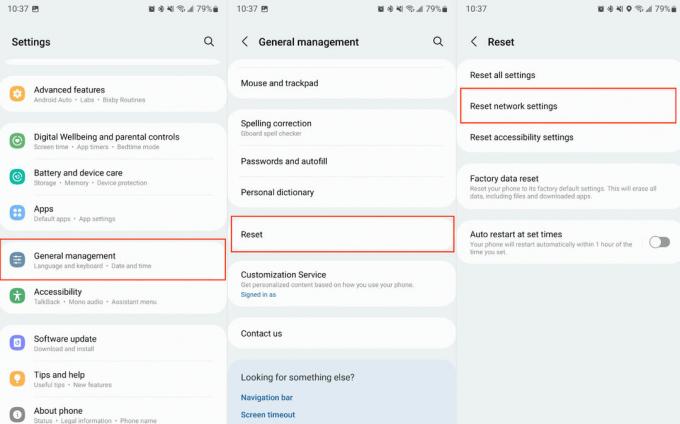
Διόρθωση 7: Έλεγχος για παρεμβολές
Υπάρχει πιθανότητα παρεμβολής στα ασύρματα σήματα από άλλες ηλεκτρονικές συσκευές, όπως μικροκύματα και ασύρματα τηλέφωνα. Το Samsung Galaxy S23 ή το S23 Plus ενδέχεται να έχουν προβλήματα που δεν λειτουργεί το WiFi, εάν είναι μακριά από το δρομολογητή σας ή εάν χρησιμοποιείτε άλλη ηλεκτρονική συσκευή. Εάν τα κοντινά δίκτυα WiFi παρεμβαίνουν στο WiFi σας, μπορείτε να αλλάξετε το κανάλι WiFi του δρομολογητή. Μπορείτε να αλλάξετε το κανάλι του δρομολογητή σας συμβουλευόμενοι το εγχειρίδιο ή επικοινωνώντας με τον πάροχο υπηρεσιών Διαδικτύου.
Διόρθωση 8: Εκκαθαρίστε το διαμέρισμα της προσωρινής μνήμης
Διαφήμιση
Μπορείτε να επιλύσετε ζητήματα που δεν λειτουργεί το WiFi στο Samsung Galaxy S23 ή S23 Plus εκκαθαρίζοντας το διαμέρισμα της προσωρινής μνήμης. Μπορείτε να διαγράψετε το διαμέρισμα της προσωρινής μνήμης απενεργοποιώντας τη συσκευή σας και, στη συνέχεια, κρατώντας ταυτόχρονα τα κουμπιά αύξησης της έντασης ήχου, λειτουργίας και αρχικής οθόνης.
Θα δείτε το μενού ανάκτησης συστήματος Android μόλις αφήσετε το κουμπί λειτουργίας. Κρατήστε πατημένα τα κουμπιά αύξησης της έντασης ήχου και αρχικής οθόνης μέχρι να εμφανιστεί το μενού ανάκτησης συστήματος Android. Όταν φτάσεις στο "Σκουπίστε το διαμέρισμα της προσωρινής μνήμης», χρησιμοποιήστε το κουμπί μείωσης της έντασης για να πλοηγηθείτε σε αυτό. Πατήστε το κουμπί λειτουργίας για να το επιλέξετε. Στη συνέχεια, επανεκκινήστε τη συσκευή σας και προσπαθήστε να συνδεθείτε ξανά στο WiFi.
Διόρθωση 9: Επαναφορά εργοστασιακών ρυθμίσεων της συσκευής σας
Είναι πιθανό να χρειαστεί να επαναφέρετε τις εργοστασιακές ρυθμίσεις του Samsung Galaxy S23 ή S23 Plus, εάν κανένα από τα παραπάνω βήματα δεν λειτουργεί. Η χρήση αυτής της μεθόδου θα διαγράψει όλα τα δεδομένα και τις ρυθμίσεις στη συσκευή σας, επομένως φροντίστε να δημιουργήσετε αντίγραφα ασφαλείας των σημαντικών πληροφοριών σας πριν ξεκινήσετε.
Μπορείτε να επαναφέρετε εργοστασιακά τη συσκευή σας μεταβαίνοντας στο "Ρυθμίσεις», κάνοντας κλικ στο «Γενική διαχείριση, και μετά επιλέγοντας «Επαναφορά.» Αφού επιλέξετε την επιλογή, ακολουθήστε τις οδηγίες που εμφανίζονται στην οθόνη για να πραγματοποιήσετε την επαναφορά. Όταν ολοκληρωθεί η επαναφορά, συνδεθείτε ξανά στο δίκτυο WiFi και ρυθμίστε ξανά τη συσκευή σας.
Διόρθωση 10: Επικοινωνήστε με την Υποστήριξη της Samsung
Μπορεί να χρειαστεί να επικοινωνήσετε με την υποστήριξη της Samsung εάν κανένα από τα παραπάνω βήματα δεν επιλύσει το πρόβλημα συνδεσιμότητας WiFi στο Samsung Galaxy S23 ή S23 Plus. Σε περίπτωση που η συσκευή σας αντιμετωπίζει πρόβλημα υλικού ή λογισμικού, μπορούν να το διαγνώσουν και να το επιλύσουν. Μέσω του ιστότοπου, του τηλεφώνου ή της ζωντανής συνομιλίας της Samsung, μπορείτε να έρθετε σε επαφή μαζί τους.
Διαβάστε επίσης
Επιδιόρθωση: Πρόβλημα που δεν λειτουργεί το GPS του Samsung Galaxy S23 και S23 Plus
συμπέρασμα
Μπορεί να είναι απογοητευτικό όταν το Samsung Galaxy S23 ή S23 Plus αντιμετωπίζει προβλήματα συνδεσιμότητας WiFi, που επηρεάζουν την ικανότητά σας να παραμένετε συνδεδεμένοι. Ωστόσο, μπορείτε να αντιμετωπίσετε και να επιλύσετε το πρόβλημα ακολουθώντας μερικά απλά βήματα. Για περαιτέρω βοήθεια, επικοινωνήστε με την υποστήριξη της Samsung εάν αυτά τα βήματα δεν λειτουργούν. Κάθε φορά που κάνετε σημαντικές αλλαγές στη συσκευή σας, να θυμάστε να δημιουργείτε πάντα αντίγραφα ασφαλείας των δεδομένων σας. Εάν είστε υπομονετικοί και επίμονοι, μπορείτε να επιλύσετε προβλήματα που δεν λειτουργούν το Samsung Galaxy S23 ή S23 Plus WiFi και να χρησιμοποιήσετε ξανά τη συσκευή σας.

![Λήψη MIUI 11.0.3.0 Europe Stable ROM για Redmi 8A [V11.0.3.0.PCPEUXM]](/f/26c420b997002d0048b613f2191f39e5.jpg?width=288&height=384)
![Ενημέρωση Verizon Galaxy S20 Plus Ιουλίου 2020: G986USQU1ATFG [Λήψη]](/f/8e0f18b6d93b3cb0905c2df40fac303c.jpg?width=288&height=384)
